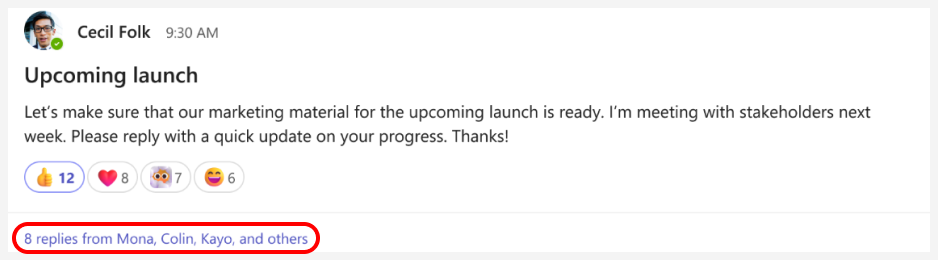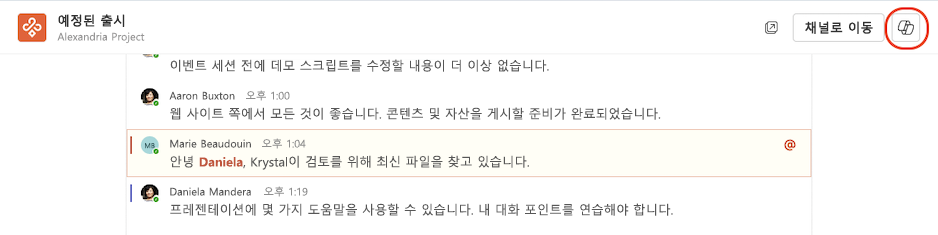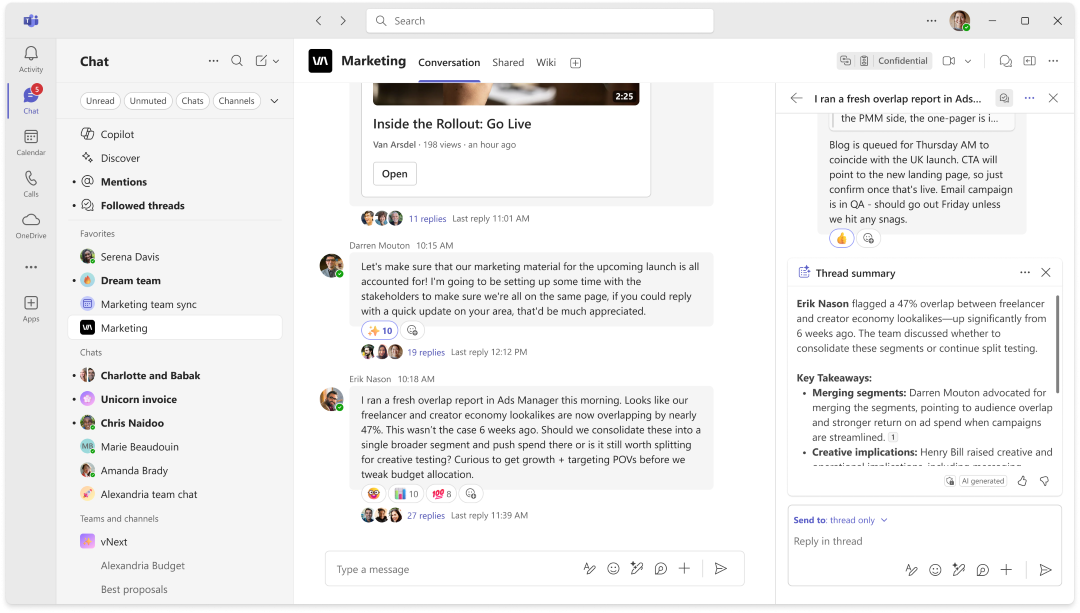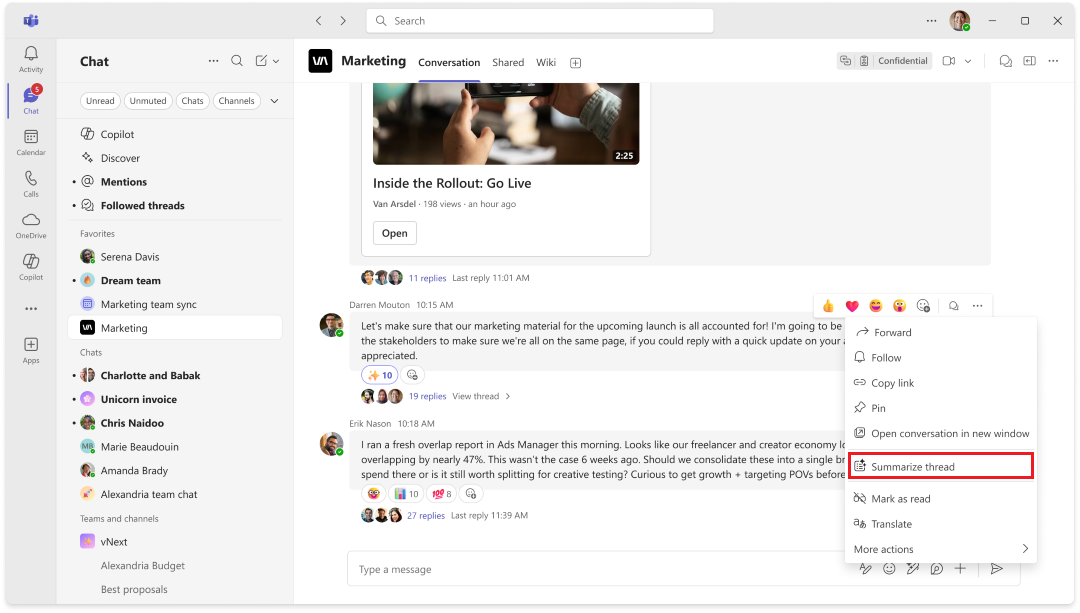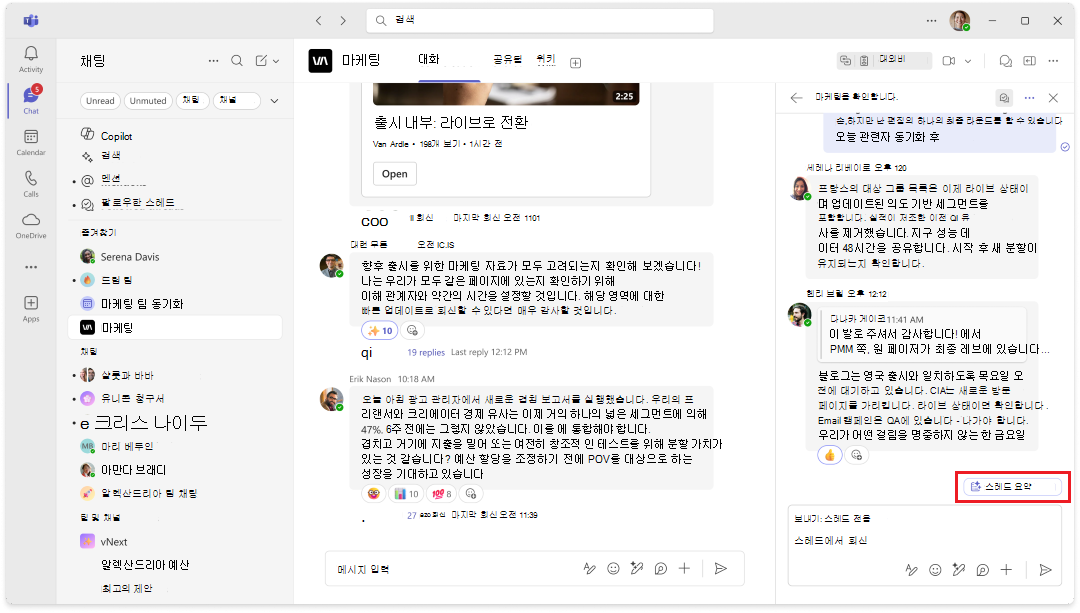Microsoft Teams 채팅 및 채널에서 Copilot 사용하기
Microsoft Teams 채팅 및 채널의Copilot 긴 스레드를 스크롤하지 않고도 주요 지점, 작업 항목 및 결정을 신속하게 검토하여 대화 속도를 높일 수 있습니다.
참고: Copilot은(는) 열려 있는 메시지 스레드의 정보를 참조하며, 달리 지정하지 않는 한 30일 기록을 기본 기간으로 사용합니다. Copilot은(는) 채팅 스레드에서 공유된 이미지, 루프 구성 요소 또는 파일을 요약할 수 없습니다.

일대일 또는 그룹 채팅에서 Copilot 사용
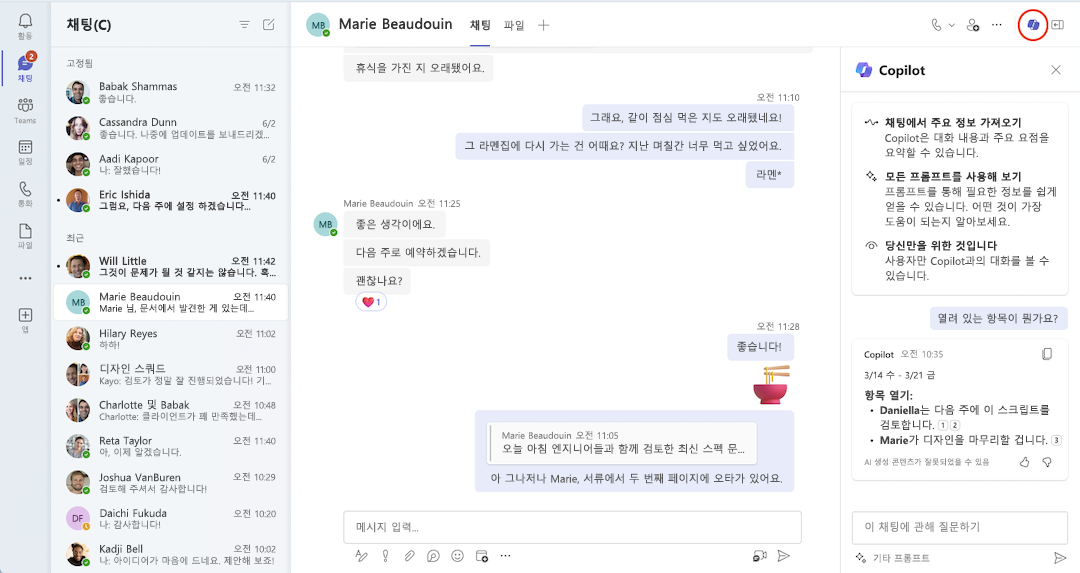
-
Teams 왼쪽의 채팅으로 이동한 다음 목록에서 특정 채팅을 선택합니다.
-
채팅의 오른쪽 위 모서리에서 Copilot열기를 선택하면 Copilot 아이콘이 표시됩니다.
-
채팅 오른쪽의 작성 상자에서 추가 프롬프트를 선택하여 다음 옵션 중에서 선택합니다. - 전날의 하이라이트. - 지난 7일간의 하이라이트. - 지난 30일간의 하이라이트. - 어떤 결정이 내려졌습니까? - 미해결 항목은 무엇입니까?
-
작성 상자에 프롬프트를 입력한 다음 보내기를 선택합니다. 다음을 시도해 보세요.- 내가 놓친 것을 요약해 줘. - 지난달의 주요 요점이 뭐였는지 알려 줄래? - [채팅의 구성원]이 뭐라고 말했는지 알려 줄래? - 어떤 링크가 공유되었는지 알려 줄래?
-
Copilot에서 응답하면 다음을 시도해 보세요.
-
목표 결과를 얻기 위해 '2023년 12월' 또는 '지난달'과 같은 명확한 시간 프레임을 포함하세요. Copilot는 Copilot 응답의 타임스탬프에 의해 반영된 대로 지정된 기간 내에 전송된 메시지만 고려합니다.
팁: 지정한 기간이 Copilot 한도를 초과하는 경우 다음 응답 생성을 선택하여 응답의 나머지 부분을 봅니다.
-
응답의 오른쪽 위 모서리에서 복사를 선택하고 채팅, 채널 대화 또는 다른 위치에 붙여넣습니다.
-
응답의 각 문장 옆에 있는 숫자를 선택하여 인용을 확인합니다. 선택하면 Copilot 창 왼쪽에 있는 채팅이 채팅 스레드의 특정 메시지로 스크롤됩니다.
-
관리자 설정에 따라 응답의 오른쪽 아래에 있는 좋아요 또는 싫어요를 선택하여 Microsoft에 직접 보낼 수 있는 옵션을 선택할 수 있습니다.
모임 채팅에서 Copilot 사용
모임이 전사되면 Copilot 응답에서 모임 성적 증명서의 정보를 참조합니다.
참고: 모임이 전사되지 않은 경우 Copilot 대신 모임 채팅 대화의 정보를 참조합니다.
-
Teams 왼쪽의 채팅으로 이동한 다음 목록에서 특정 채팅을 선택합니다.
-
채팅의 오른쪽 위 모서리에서 Copilot열기를 선택하면Copilot 아이콘이 표시됩니다.
-
채팅 오른쪽의 작성 상자에서 프롬프트 보기를 선택하여 다음 옵션 중에서 선택합니다. - 모임 요약- 작업 항목 나열 - 후속 질문 제안 - 해결되지 않은 질문은 무엇인가요? - 항목별로 다양한 관점 나열 - 논의한 주요 아이디어 나열 - 모임 노트 생성 - 모임 채팅의 하이라이트
-
작성 상자에 프롬프트를 입력한 다음 보내기를 선택합니다.
Teams 채널에서 Copilot 사용
-
Teams 왼쪽의 Teams 이동한 다음 팀 내에서 특정 채널을 선택합니다.
-
채널 토론 내에서 채널 게시물 아래의 링크를 선택하여 답글을 펼치고 전체 대화를 볼 수 있습니다.
-
이 몰입형 채널 게시물 보기에서 채널 보기의 오른쪽 위 모서리에 있는 열기Copilot를 선택합니다.
-
채널 오른쪽의 작성 상자에서 추가 프롬프트를 선택하여 다음 옵션 중에서 선택합니다. - 대화의 하이라이트. - 어떤 결정이 내려졌습니까? - 미해결 항목은 무엇입니까?
-
작성 상자에 프롬프트를 입력한 다음 보내기를 선택합니다.
스레드 요약을 사용하여 채널 메시지 추적
Copilot는 모든 메시지를 읽을 필요 없이 채널 스레드를 따라잡는 데 도움이 될 수 있습니다. 스레드 요약은 Teams의 Copilot 지원하는 동일한 데이터 처리, 개인 정보 및 규정 준수 표준을 사용합니다.
참고: 스레드 요약을 생성하려면 스레드에 1000자 이상의 텍스트가 필요합니다.
채널 스레드를 요약하려면 다음 단계를 완료합니다.
-
Teams에서 팀 내의 채널을 선택합니다.
-
채널 토론 내에서 ... 추가 작업 단추.
-
에서 ... 추가 작업 메뉴에서 스레드 요약을 선택합니다.
-
Copilot는 스레드 요약을 생성합니다.
-
요약 상자에서 스크롤하여 전체 요약을 봅니다.
내의 스레드 요약 단추 스크린샷...Teams의 채널 스레드에 대한 추가 작업 메뉴
채널 스레드를 연 후에 스레드 요약을 생성할 수도 있습니다.
-
Teams에서 팀 내의 채널을 선택합니다.
-
채널 스레드에서 열기 ... 를 선택합니다. 를 회신 하여 전체 스레드를 봅니다.
-
스레드 아래쪽에서 스레드 요약을 선택합니다.
-
Copilot는 스레드 요약을 생성합니다.
Teams에서 열린 채널 스레드의 맨 아래에 있는 스레드 요약 단추의 스크린샷
관련 항목
Microsoft Teams에서 Copilot로 메시지 다시 작성 및 조정